在win10电脑中的防火墙会在我们下载文件之后对下载的文件进行扫描,防止病毒文件,但是有些用户在使用win10电脑的时候发现电脑的防火墙总是出现误报病毒的情况,非常影响自己使用
在win10电脑中的防火墙会在我们下载文件之后对下载的文件进行扫描,防止病毒文件,但是有些用户在使用win10电脑的时候发现电脑的防火墙总是出现误报病毒的情况,非常影响自己使用win10电脑,今天小编就教大家win10误报病毒的解决方法,操作很简单,跟着小编一起来操作吧。
推荐下载:window10
方法如下:
1、点击左下角开始,随后选择设置点击进入。
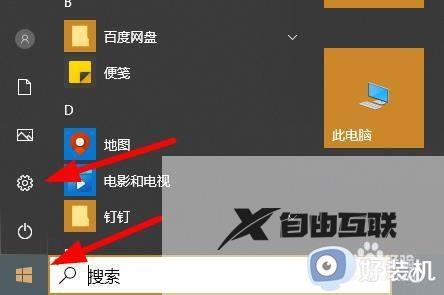
2、在设置中打开更新和安全。
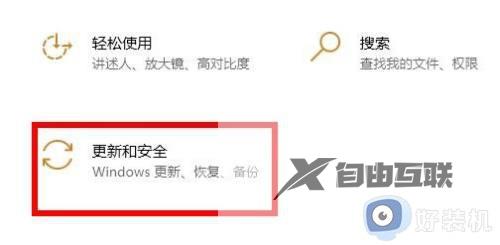
3、点击左侧的windows安全中心点击右侧的打开windows安全中心。
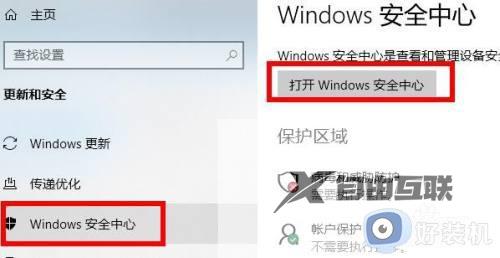
4、在安全性概览下面点击病毒和威胁防护。
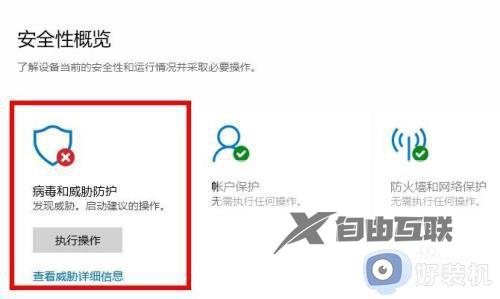
5、进入后点击下方的管理设置。
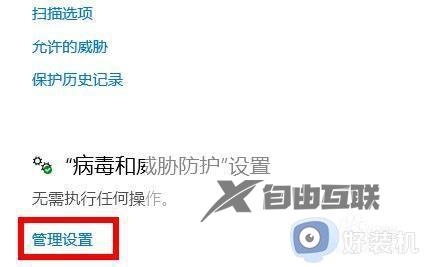
6、可以看到实施保护和云提供保护下面的开关是打开的。
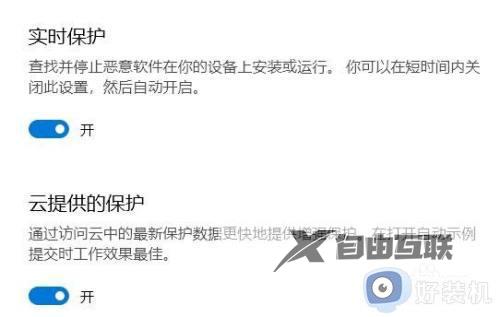
7、将其关闭即可。

以上就是关于win10误报病毒的解决方法的全部内容,还有不懂得用户就可以根据小编的方法来操作吧,希望能够帮助到大家。
【文章转自印度服务器 http://www.558idc.com/yd.html提供,感恩】